คู่มือผู้ใช้ iPod touch
- คู่มือผู้ใช้ iPod touch
- มีอะไรใหม่ใน iOS 13
- iPod touch ของคุณ
-
- ปลุกและปลดล็อค
- เรียนรู้คำสั่งนิ้วพื้นฐาน
- ปรับระดับเสียง
- ปรับหรือปิดเสียง
- เข้าถึงคุณสมบัติจากหน้าจอล็อค
- เปิดแอพบนหน้าจอโฮม
- ถ่ายภาพหน้าจอหรือบันทึกหน้าจอ
- เปลี่ยนหรือล็อคแนวหน้าจอ
- เปลี่ยนภาพพื้นหลัง
- ค้นหาด้วย iPod touch
- ใช้ AirDrop เพื่อส่งรายการ
- ดำเนินการการทำงานด่วน
- ใช้และกำหนดศูนย์ควบคุมเอง
- ดูและจัดระเบียบมุมมองวันนี้
- ชาร์จและตรวจสอบแบตเตอรี่
- เรียนรู้ความหมายของไอคอนสถานะ
- เดินทางไปพร้อมกับ iPod touch
-
- เครื่องคิดเลข
-
- ดูรูปภาพและวิดีโอ
- แก้ไขรูปภาพและวิดีโอ
- แก้ไข Live Photos
- จัดระเบียบรูปภาพในอัลบั้ม
- ค้นหาในแอพรูปภาพ
- แชร์รูปภาพและวิดีโอ
- ดูความทรงจำ
- ค้นหาผู้คนในแอพรูปภาพ
- เลือกหารูปภาพตามตำแหน่งที่ตั้ง
- ใช้ “รูปภาพ iCloud”
- แชร์รูปภาพด้วยการแชร์อัลบั้มบน iCloud
- ใช้การสตรีมรูปภาพของฉัน
- นำเข้ารูปภาพและวิดีโอ
- พิมพ์รูปภาพ
- คำสั่งลัด
- หุ้น
- เคล็ดลับ
- สภาพอากาศ
-
-
- เริ่มการทำงาน iPod touch ใหม่
- บังคับเริ่มการทำงาน iPod touch ใหม่
- อัพเดท iOS
- สำรองข้อมูล iPod touch
- คืนการตั้งค่า iPod touch กลับเป็นค่าเริ่มต้น
- กู้คืนเนื้อหาทั้งหมดจากข้อมูลสำรอง
- กู้คืนรายการที่ซื้อและรายการที่ลบ
- ขายหรือยก iPod touch ของคุณให้คนอื่น
- ลบข้อมูลเนื้อหาและการตั้งค่าทั้งหมด
- กู้คืน iPod touch กลับเป็นการตั้งค่าจากโรงงาน
- ติดตั้งหรือเอาโปรไฟล์การกำหนดค่าออก
-
- เริ่มต้นด้วยคุณสมบัติการช่วยการเข้าถึง
-
-
- เปิดใช้แล้วฝึกหัดใช้ VoiceOver
- เปลี่ยนการตั้งค่า VoiceOver ของคุณ
- เรียนรู้คำสั่งนิ้ว VoiceOver
- สั่งงาน iPod touch โดยใช้คำสั่งนิ้ว VoiceOver
- ควบคุม VoiceOver โดยใช้ตัวหมุน
- ใช้แป้นพิมพ์บนหน้าจอ
- เขียนด้วยนิ้วของคุณ
- ใช้ VoiceOver ด้วย Magic Keyboard
- ป้อนอักษรเบรลล์ให้แสดงบนหน้าจอโดยใช้ VoiceOver
- ใช้เครื่องแสดงผลอักษรเบรลล์
- กำหนดคำสั่งนิ้วและคำสั่งลัดแป้นพิมพ์เอง
- ใช้ VoiceOver กับอุปกรณ์ตัวชี้
- ใช้ VoiceOver ในแอพต่างๆ
- ซูม
- แว่นขยาย
- จอภาพและขนาดข้อความ
- การเคลื่อนไหว
- การอ่านเนื้อหา
- คำบรรยายเสียง
-
- ลิขสิทธิ์
ดูไฟล์และโฟลเดอร์ในแอพไฟล์บน iPod touch
ในแอพไฟล์ ![]() ให้ดูและเปิดเอกสาร ภาพ และไฟล์อื่นๆ ของคุณ
ให้ดูและเปิดเอกสาร ภาพ และไฟล์อื่นๆ ของคุณ
ดูไฟล์ที่เปิดล่าสุด
แตะ ล่าสุด ที่อยู่ด้านล่างสุดของหน้าจอ
เลือกหาแล้วเปิดไฟล์และโฟลเดอร์
แตะ เลือกหา ที่ด้านล่างสุดของหน้าจอ แล้วแตะรายการบนหน้าจอเลือกหา
ถ้าคุณไม่เห็นหน้าจอเลือกหา ให้แตะ เลือกหา อีกครั้ง
ในการเปิดไฟล์ ตำแหน่ง หรือโฟลเดอร์ ให้แตะที่รายการนั้น
หมายเหตุ: ถ้าคุณยังไม่ได้ติดตั้งแอพที่สร้างไฟล์ การแสดงตัวอย่างของไฟล์จะถูกเปิดในดูแบบรวดเร็ว
สำหรับข้อมูลเกี่ยวกับการทำเครื่องหมายโฟลเดอร์เป็นรายการโปรดหรือการเพิ่มแท็ก ให้ดูที่ จัดระเบียบไฟล์และโฟลเดอร์ในแอพไฟล์บน iPod touch
ค้นหาไฟล์หรือโฟลเดอร์แบบเจาะจง
ป้อนชื่อไฟล์ ชื่อโฟลเดอร์ หรือประเภทเอกสารในช่องค้นหา
เมื่อคุณค้นหา คุณจะมีตัวเลือกเหล่านี้:
ให้ความสำคัญกับขอบเขตของการค้นหาของคุณ: ด้านล่างช่องค้นหา ให้แตะ ล่าสุด หรือชื่อตำแหน่งที่ตั้งหรือแท็ก
ซ่อนแป้นพิมพ์และดูผลลัพธ์เพิ่มเติมบนหน้าจอ: แตะ ค้นหา
เริ่มต้นการค้นหาใหม่: แตะ
 ในช่องค้นหา
ในช่องค้นหาเปิดผลลัพธ์: แตะไอคอน
เปลี่ยนเป็นมุมมองรายการหรือมุมมองไอคอน
จากตำแหน่งหรือโฟลเดอร์ที่เปิด ให้ลากลงจากตรงกลางของหน้าจอ แล้วแตะ ![]()
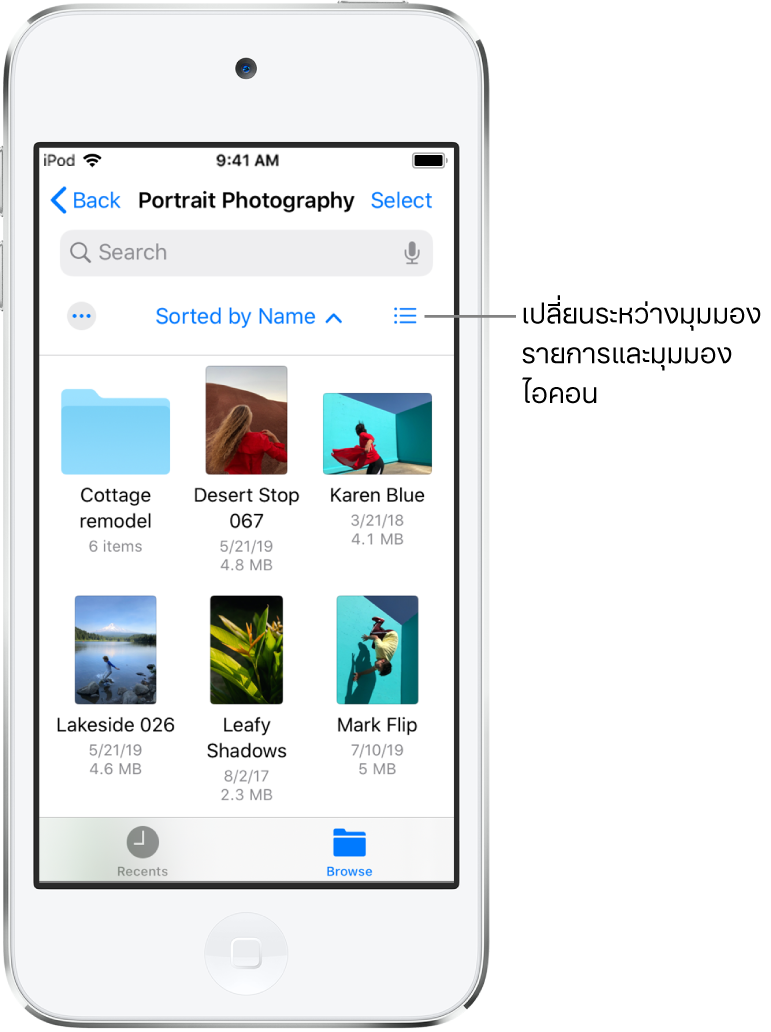
เปลี่ยนวิธีเรียงไฟล์และโฟลเดอร์
จากตำแหน่งหรือโฟลเดอร์ที่เปิดอยู่ ให้ลากลงจากตรงกลางของหน้าจอ
แตะ “เรียงตาม” จากนั้นเลือกตัวเลือก: ชื่อ วันที่ ขนาด ประเภท หรือแท็ก
จัดเรียงหน้าจอเลือกหาใหม่
แตะ ![]() ที่ด้านบนสุดของหน้าจอเลือกหา แล้วแตะ แก้ไข จากนั้นปฏิบัติตามวิธีใดๆ ต่อไปนี้:
ที่ด้านบนสุดของหน้าจอเลือกหา แล้วแตะ แก้ไข จากนั้นปฏิบัติตามวิธีใดๆ ต่อไปนี้:
ซ่อนตำแหน่ง: ปิดใช้ตำแหน่งที่ตั้ง
ลบแท็กและเอาแท็กออกจากรายการทั้งหมด: แตะ
 ที่อยู่ถัดจากแท็ก (ให้ดูที่ แท็กไฟล์หรือโฟลเดอร์)
ที่อยู่ถัดจากแท็ก (ให้ดูที่ แท็กไฟล์หรือโฟลเดอร์)เอารายการออกจากรายการโปรดของคุณ: แตะ
 ที่อยู่ถัดจากรายการ (ให้ดูที่ ทำเครื่องหมายโฟลเดอร์เป็นรายการโปรด)
ที่อยู่ถัดจากรายการ (ให้ดูที่ ทำเครื่องหมายโฟลเดอร์เป็นรายการโปรด)เปลี่ยนลำดับของรายการ: แตะค้างไว้ที่
 แล้วลากไปยังตำแหน่งใหม่
แล้วลากไปยังตำแหน่งใหม่